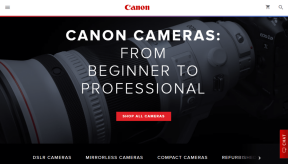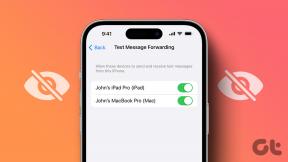4 būdai, kaip išvalyti talpyklą „Samsung Galaxy“ telefonuose
Įvairios / / April 03, 2023
Ar kas nors liepė išvalyti programos talpyklą „Samsung Galaxy“ telefone, kad pašalintumėte triktis? Dabar jums gali kilti klausimas, kaip tai padaryti. Na, jūs pasiekėte tobulą puslapį. Parodysime, kaip išvalyti vienos ar kelių programų talpyklą „Samsung Galaxy“ telefonuose.
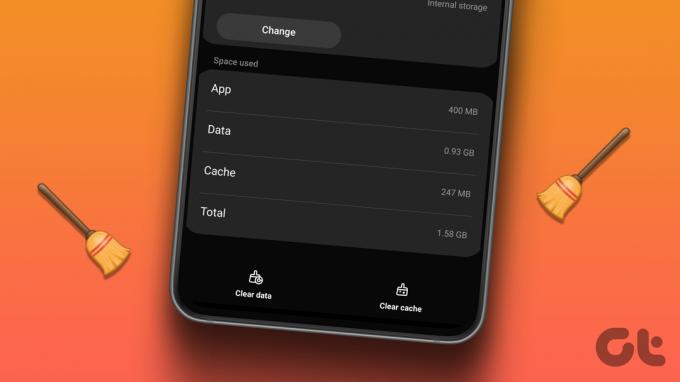
Nežinantiems, talpykla yra saugyklos vieta, kurioje saugomi laikinieji failai iš programų. Programos naudoja šiuos laikinuosius failus, kad veiktų greičiau. Tačiau laikui bėgant talpykla gali išsipūsti užima vietos telefone.
Čia padeda išvalyti talpyklą. Talpyklą galite išvalyti naudodami nustatymus arba naudodami trečiųjų šalių programas. Šiame pranešime aptarėme visus metodus. Pradėkime.
1. Kaip išvalyti atskirų programų talpyklą
Atlikite šiuos veiksmus, kad išvalytumėte talpyklą „Android Samsung Galaxy“ telefonuose:
1 žingsnis: Telefone atidarykite nustatymus.
2 žingsnis: Eikite į Programos.
3 veiksmas: Raskite programą, kurios talpyklą norite išvalyti. Tarkime, „Facebook“. Bakstelėkite jį.


4 veiksmas: Bakstelėkite Saugykla.
5 veiksmas: Bakstelėkite Išvalyti talpyklą apačioje.


6 veiksmas: Panašiai išvalykite kitų programų talpyklą. Tada iš naujo paleiskite telefoną.
2. Kaip iš karto išvalyti visą talpyklą „Samsung Galaxy“ telefonuose
Kai kurie „Samsung Galaxy“ telefonai turi savąją funkciją išvalykite visų programų talpyklą tuo pačiu metu. Norėdami tai padaryti, atlikite šiuos veiksmus:
1 žingsnis: Atidarykite „Samsung Galaxy“ telefono nustatymus.
2 žingsnis: eikite į Akumuliatoriaus ir įrenginio priežiūra.
3 veiksmas: Bakstelėkite Optimizuoti dabar. Taip bus uždarytos foninės programos, nuskaityta jūsų įrenginys, ar nėra kenkėjiškų programų, tvarkomas akumuliatoriaus naudojimas ir išvalyta kai kurių telefonų talpykla.
Pastaba: Jei optimizavimo rezultate nematote išvalytos talpyklos, atlikite kitą veiksmą.


4 veiksmas: Tada eikite į Saugykla ir spustelėkite mygtuką Išvalyti dabar.
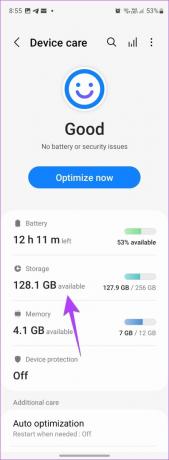
3. Kaip išvalyti kelių programų talpyklą „Samsung“ telefone
Taip pat galite naudoti trečiųjų šalių programas, kad iš karto išvalytumėte atskirų, kelių arba visų programų talpyklą. Be to, šios programos vienu metu rodo visų programų talpyklos dydį. Su tokiais įrankiais labai paprasta išsiaiškinti, kurios programos užima daugiausiai vietos saugykloje.
Atlikite šiuos veiksmus, kad išvalytumėte talpyklą „Samsung Galaxy“ telefone naudodami trečiųjų šalių programas:
1 žingsnis: Įdiekite ir atidarykite 1TapCleaner programą iš „Play Store“.
Atsisiųskite 1TapCleaner
2 žingsnis: Atidarykite programą ir suteikite reikiamus leidimus.
3 veiksmas: Dabar programoje bakstelėkite talpyklos valiklis.
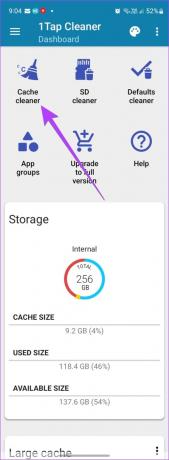
4 veiksmas: Pamatysite visų šiuo metu įdiegtų programų sąrašą, o viršuje yra ta, kuri naudoja daugiausiai talpyklos. Norėdami išvalyti atskiros programos talpyklą, bakstelėkite ją ir kitame ekrane paspauskite mygtuką Išvalyti talpyklą.


5 veiksmas: Norėdami išvalyti visų arba kelių programų talpyklą, grįžkite į ankstesnį ekraną ir apačioje bakstelėkite mygtuką Brush.
6 veiksmas: Kitame ekrane pamatysite visą užimtą talpyklos dydį. Dar kartą bakstelėkite mygtuką Brush.


7 veiksmas: Pagal numatytuosius nustatymus bus pasirinktos visos programos. Jei norite išvalyti visų jų talpyklą, bakstelėkite mygtuką Brush. Jei norite išvalyti talpyklą, gali reikėti suteikti neįgaliesiems pritaikymo neįgaliesiems leidimą.

8 veiksmas: Arba panaikinkite programų, kurių talpyklos nenorite išvalyti, pasirinkimą. Arba bakstelėkite trijų taškų piktogramą viršuje ir pasirinkite Atšaukti visų pasirinkimą.


9 veiksmas: Tada rankiniu būdu pasirinkite programas, kad išvalytumėte jų talpyklą. Paspauskite Brush mygtuką, kad išvalytumėte pasirinktų programų talpyklą.

4. Kaip ištrinti talpyklą ir slapukus „Samsung“ interneto naršyklėje
Norėdami išvalyti talpyklą ir slapukus Samsung interneto naršyklė, atlikite šiuos veiksmus:
1 žingsnis: Telefone atidarykite Samsung interneto programą.
2 žingsnis: Bakstelėkite trijų juostų piktogramą apačioje ir meniu pasirinkite Nustatymai.


3 veiksmas: Eikite į Asmeniniai naršymo duomenys ir bakstelėkite Ištrinti naršymo duomenis.


4 veiksmas: Pasirinkite elementus, kuriuos norite ištrinti. Tokiu atveju pasirinkite „Slapukai ir svetainės duomenys“ ir „Talpykloje saugomi vaizdai ir failai“. Tada apačioje bakstelėkite mygtuką Ištrinti duomenis.
Pastaba: Ištrynus slapukus būsite atjungti nuo svetainių, kuriose esate prisijungę savo Samsung Galaxy telefone. Taip pat galite išvalyti naršymo duomenis pasirinkę Naršymo istorija.
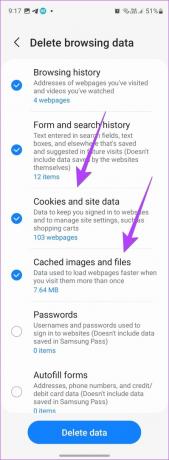
Patarimas: Patikrinkite geriausios „Samsung“ interneto naršyklės alternatyvos.
DUK apie talpyklos išvalymą „Samsung Galaxy Phone“.
Išvalius talpyklą bus ištrinti laikinieji failai, kurie kaupiasi laikui bėgant. Kita vertus, duomenų išvalymas bus ištrinti tikrieji su programa susiję duomenys. Pavyzdžiui, pokalbiai bus ištrinti „WhatsApp“. Išmokite skirtumas tarp talpyklos ir duomenų išvalymo.
Nerekomenduojama išvalyti talpyklos, nes programos išsaugo laikinus duomenis, kad jos veiktų greičiau. Tačiau kai kurios prastai sukurtos programos netinkamai valdo programų talpyklą. Be to, programos talpykla kaupiasi ilgą laiką. Taigi, talpyklą galite išvalyti retkarčiais, bet ne reguliariai, pavyzdžiui, kasdien ar kas savaitę.
Paspartinti telefoną
Talpyklos išvalymas padeda atlaisvinti „Samsung Galaxy“ telefono saugyklos vietos. Patikrinkite kitus būdus atlaisvinkite saugyklą savo Samsung telefone. Be to, žinokite, kaip pagreitinti savo Samsung telefoną.
Paskutinį kartą atnaujinta 2023 m. vasario 7 d
Aukščiau pateiktame straipsnyje gali būti filialų nuorodų, kurios padeda palaikyti „Guiding Tech“. Tačiau tai neturi įtakos mūsų redakciniam vientisumui. Turinys išlieka nešališkas ir autentiškas.
Parašyta
Mehvišas
Mehvishas pagal išsilavinimą yra kompiuterių inžinierius. Meilė „Android“ ir programėlėms privertė ją sukurti pirmąją „Android“ programą Kašmyrui. Žinoma kaip Dial Kashmir, ji už tai laimėjo prestižinį Indijos prezidento Nari Shakti apdovanojimą. Ji daug metų rašo apie technologijas, o jos mėgstamiausios versijos apima „Android“, „iOS“ / „iPadOS“, „Windows“ ir žiniatinklio programų vadovus, paaiškinimus, patarimus ir gudrybes.